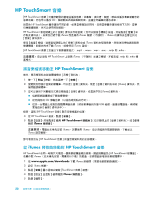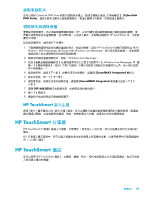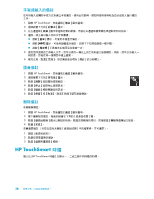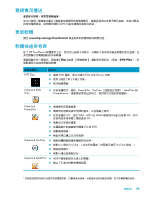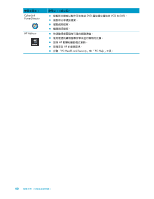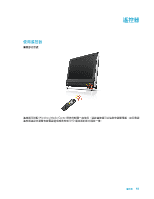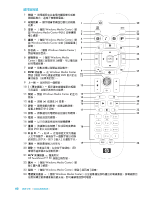HP 300-1020 Getting Started - Page 43
錄製家庭影片, 視訊聊天與視訊會議, HP TouchSmart 影片主題
 |
UPC - 884962290293
View all HP 300-1020 manuals
Add to My Manuals
Save this manual to your list of manuals |
Page 43 highlights
CyberLink DVD Suite CyberLink DVD Suite ISP HP TouchSmart 1 HP TouchSmart MSN Hotmail、MSN Messenger 或 Passport 的 Windows Live Messenger 2 Windows Live Messenger。 3 Windows Live Messenger 4 SoundMAX Integrated 5 6 SoundMAX Integrated 7 選擇 [HP 8 9 HP TouchSmart HP TouchSmart 行事曆 [HP TouchSmart ics HP TouchSmart 備註 HP TouchSmart 37

軟體簡介
37
錄製家庭影片
您可以使用
CyberLink DVD Suite
將影片錄製到光碟上。點選
[
開始
]
按鈕、
[
所有程式
]
、
[CyberLink
DVD Suite]
,選取
[
影片
]
圖示以啟動錄製程式,點選
[
說明
]
功能表,然後點選
[
說明
]
。
視訊聊天與視訊會議
若要設定視訊聊天,您必須具備網際網路連線、
ISP
,以及可讓您透過網際網路撥打視訊通話的軟體。使
用聊天或即時訊息等這類軟體,您可同時與一人或多人聊天。此軟體未隨附於
HP TouchSmart
中,可能需
要另外申請。
設定視訊聊天前,請先執行下列操作:
1
下載網際網路即時訊息或視訊通話的程式,並設定帳號 (部份
HP TouchSmart
型號已搭配包含
MSN
Hotmail
、
MSN Messenger
或
Passport
的
Windows Live Messenger
,皆可用來設定帳號)。您的視訊
通話收話人也必須擁有相同的視訊通話軟體。
2
開啟您的視訊通話撥號程式,例如:
Windows Live Messenger
。
3
找到
[
音訊及視訊安裝程式
]
,此選項通常位於
[
工具
]
功能表中(在
Windows Live Messenger
中,請
按一下
[
顯示功能表
]
,找到
[
工具
]
功能表。
[
顯示功能表
]
按鈕位於視窗的右上角,為一個小型的
向下箭號圖示。)。
4
看到提示時,請按
[
下一步
]
,如果您沒有外接喇叭,請選擇
[SoundMAX Integrated
喇叭
]
。
5
設定音量後,按一下
[
下一步
]
。
6
選取麥克風,如果您沒有外接麥克風,請選擇
[SoundMAX Integrated
麥克風
]
並按一下
[
下
一步
]
。
7
選擇
[HP
網路攝影機
]
為影像來源,並按照其他的指示進行。
8
按一下
[
完成
]
。
9
開啟用戶端並按照指示開始視訊聊天。
HP TouchSmart
影片主題
使用
[
影片
]
圖示選項上的
[
影片主題
]
選項,您可以讓影片具備與最愛電影相同的外觀與質感。點選該
圖示選項以開啟,並且檢視您的選項,例如:經典的黑白片外觀,或是科幻片的外觀與質感。
HP TouchSmart
行事曆
[HP TouchSmart
行事曆
]
是個人行事曆,可管理您 (與全家人)的行程。您可以檢視並列印已安排好的
事件。
在
[
行事曆
]
圖示選項中,您可以匯入或匯出事件並在硬碟上所選擇的位置,以業界標準的行事曆檔案格
式(
.ics
檔)儲存。
HP TouchSmart
備註
您可以使用
[HP TouchSmart
備註
]
,以觸控、鍵盤、影片、相片或錄音建立文字與語音備註。為自己或家
人找到建立備註的樂趣。